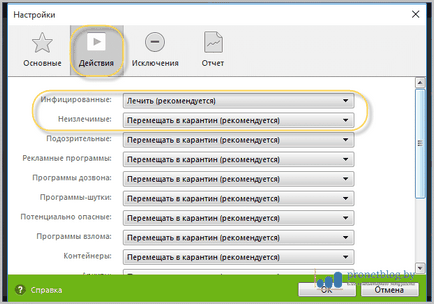Как да почистите вашия компютър от вируси за безплатно и ефективно

Здравейте, приятели! В тази статия ще говорим за това как да почистите вашия компютър от вируси и безплатно в същото време ефективно. И тя отива за случая, когато инфекцията е проникнала с компютър вече съществуващата антивирусна.
Мисля, че много от вас са се срещали с такъв случай, в който, когато работи антивирусна програма с текущата база данни, все още е налице инфекция и започват странни проблеми.
И да ни помогне в справянето с това бедствие е един малък, но много мощна програма, която се нарича Dr.Web CureIt! Тя представлява един вид лекуване антикризисен инструмент от български разработчици.
Също така трябва да се подчертае, че тя е напълно безплатна и не изисква инсталирането на системата. Това е текущата си молба анти-вирус, това не боли.
Така че първо трябва да отидете на връзката към официалния сайт на втвърдяване полезност, както и да го изтеглите на вашия компютър:
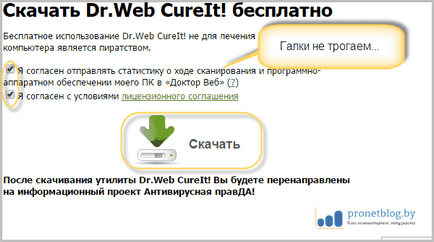
Към момента на писане, на самия файл тежеше около 130 MB. Пусни го:
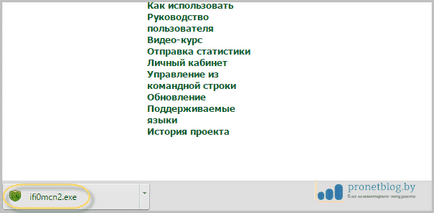
Ние сме помолени да приемете статистиката на лицензионните и трансфер, ние го правим:
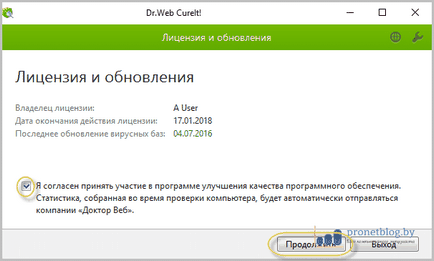
По принцип, можете да започнете да почисти системата от вируси в тази стъпка, като натиснете бутона "Start Scan":
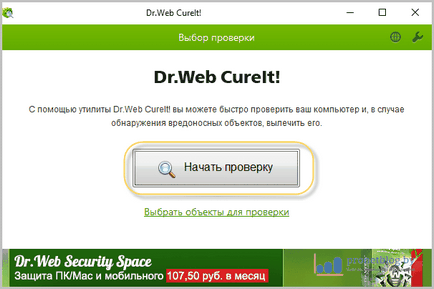
Dr.Web CureIt! ще започне своята невидима работа, в която завършване ще даде списък на откритите заплахи:
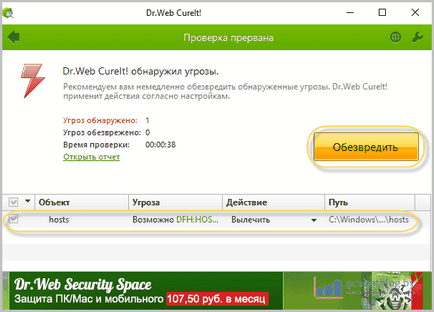
Както можете да видите на снимката по-горе, по подразбиране, самата програма не прави нищо с открит зловреден софтуер. Ето защо, ние трябва в "действие" е настроен на "лечение" или "Изтриване" и не забравяйте да натиснете бутона "обезоръжат" бутон:
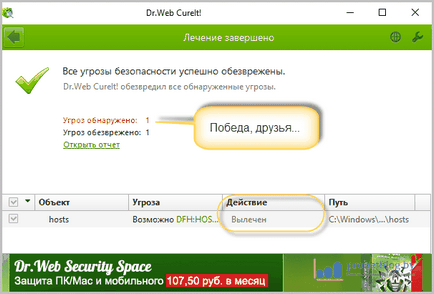
Сега вируса на компютъра си чист доведен до своя логичен завършек. Но ние се разглежда като метод за бързо сканиране. Така да се каже, един бърз ръка.
Но в това приложение и все още имат допълнителни настройки, които вече ги разглеждаме. Така че, за да "Избор на обекти за одит" може да бъде избран в началния етап на сканиране:
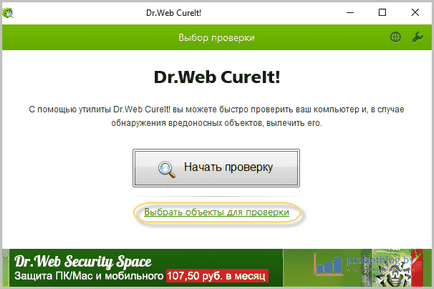
В прозореца, който се отваря, трябва да се отбележи чавки всички налични артикули, можете да стартирате отново тест:
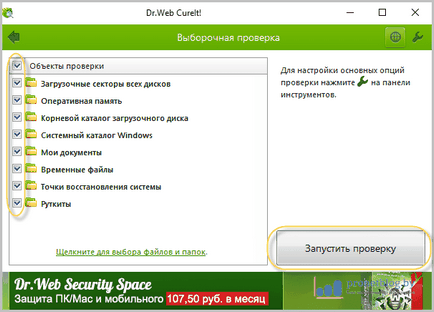
Но сега това ще отнеме много по-дълго, тъй като в този сценарий на програмата, която искате да проверите повече системни дялове и директории. Можете също така да изберете "Кликнете, за да изберете папки и файлове от":
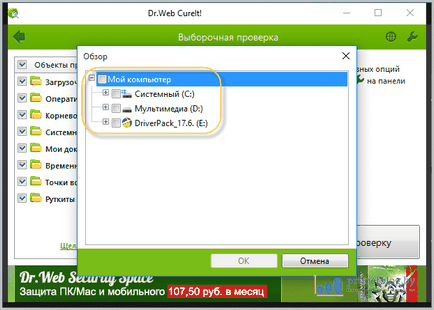
По този начин е възможно да се посочи само някои директории да бъдат сканирани. За автоматизиране на операцията за премахване на зловреден софтуер, можете да кликнете върху иконата на ключ и активирате елемента "Автоматично се прилагат действия.":
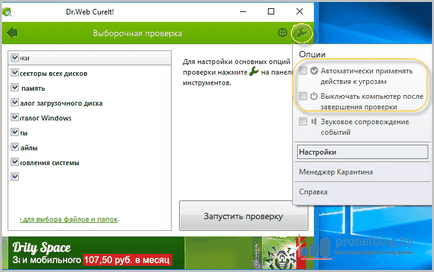
В този случай, програмата, без намеса на потребителя за получаване на анти-вирус, или ги преместете под карантина за изолация: